Ето как да получите функциите на Google Pixel 2 на вашия Android телефон.
Препоръчани видеоклипове
Подготовка на вашето Android устройство
Най-напред: Ще ви трябва работещо устройство с Android Marshmallow 6.0 или по-ново и ще трябва да го подготвите, като инсталирате приложение за разглеждане на файлове (като ES File Explorer) и настройване на настройките за инсталиране на приложението на телефона ви.
Имайте предвид, че Google всъщност не санкционира това поведение. Нашето ръководство препраща към приложения, които са били модифицирани от трети страни, за да работят на устройства, различни от Pixel, и не можем да подчертаем достатъчно: Ако условията APK и странично зареждане звучи плашещо, това ръководство не е за вас.
Въпреки това, ето как да разрешите инсталирането на приложения от източници на трети страни:
- Отворете вашето устройство Настройкименю.
- Превъртете надолу и докоснете записа със заглавието Сигурност или Заключен екран и сигурност.
- Отбележете Неизвестни източнициопция.
- Натиснете Добре на изскачащия прозорец.
Pixel Launcher
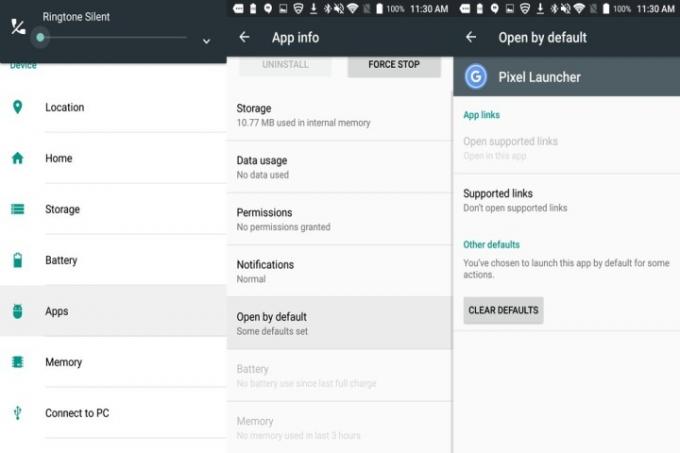
Един от безспорните акценти на новия софтуер на Pixel 2 е Pixel Launcher, начален екран (технически) ексклузивен за устройства Pixel. Изрязано е от същия плат като предишното приложение за начален екран на Google, the Google Now Launcher, тъй като запазва емблематичното чекмедже за приложения на Android, папки и преки пътища за приложения. Но има много подобрения и допълнения.
Pixel Launcher има нова икона за търсене плюс динамична джаджа с един поглед, която показва следващата ви среща, часа и времето (ако имате услуги за местоположение включен). Други промени включват чекмеджето на приложението, което вече е полупрозрачно, и лентата за търсене на Google, която е преместена в долната част на екрана.
Ако всичко това звучи привлекателно, добра новина: не е ужасно предизвикателство за инсталиране. Имайте предвид, че ако вашият смартфон не е руутнат, няма да получите Google емисия на най-левия екран - това изисква да инсталирате Pixel Launcher като системно приложение.
Ето как да инсталирате Pixel Launcher:
- Ще ви трябва един файл с приложение: Pixel Launcher. Изтегли го като използвате интернет браузъра на вашия смартфон.
- След като изтеглянето приключи, използвайте File Explorer, който сте инсталирали по-рано, за да отидете до папката за изтегляне на вашето устройство и да инсталирате приложението.
- След като завърши инсталирането, докоснете началния екран на вашето устройство. Ще видите опция за избор на Pixel Launcher; докоснете го.
Това е всичко!
Чудите се как да превключите от Pixel Launcher към началния екран по подразбиране на телефона си? Ето как:

- Отворете телефона си Настройки меню.
- Превъртете надолу и докоснете Приложения.
- Докоснете Pixel Launcher.
- Изберете Изчистване на настройките по подразбиранебутон.
- Докоснете началния бутон на вашето устройство и изберете стартовия панел по ваш избор.
Приложение за камера

Google Камера може да е достъпно за съвместими устройства от пазара на Play Store, но Pixel 2 и Pixel 2 XL разполагат с по-нова версия на приложението, v5.0, с много страхотни нови функции. Като за начало, приложението има Motion Photos и Face Retooching, но Pixel 2 също има специален процесор за изображения — така че действителните резултати може да варират от телефон на телефон.
Има няколко начина да получите функциите на Google Камера на телефони, които не са на Google, но за съжаление е невъзможно да получите най-новата версия на Google Камера на устройство, което не е на Google. За собствениците на оригиналния Pixel и някои устройства Nexus най-новият APK на Google Камера може да бъде изтеглени тук.
Ето как да инсталирате приложението Google Камера.
- Изтеглете приложението Google Camera, като използвате интернет браузъра на вашето устройство.
- След като приключи с изтеглянето, инсталирайте го, като отидете до папката за изтегляне на вашето устройство с избрания от вас файлов мениджър и докоснете приложението Google Камера.
- Докоснете Инсталирай.
- След като инсталацията приключи, ще видите икона за Google Камера.
За щастие, тези без устройство на Google все още имат известна надежда в Google Camera NX, неофициално приложение на Google Camera, което носи редица функции от официалния софтуер. Приложението Google Camera NX наскоро беше актуализирано до версия 7.0, внасяйки редица функции от Google Camera 5.0. Все още е наистина работи само с устройства Google Nexus, но ако желаете да направите крачката, можете да го инсталирате и да видите как работи за себе си. Тръгнете тук за повече информация относно Google Camera NX.
Има още един проблем, който трябва да отбележите: ако сте инсталирали Google Camera от магазина за приложения, той няма да го замени. Вместо това ще имате две икони на Google Камера една до друга в чекмеджето на приложението. Едно заобиколно решение включва деактивиране или деинсталиране на оригиналната камера на Google, но ние препоръчваме да не го правите - просто казано, създава повече проблеми, отколкото си струва.
Дайлер

Пикселите на Google предлагат повече от нов начален екран и приложение за камера. Наистина, Google усъвършенства приложението Google Phone – дайлера – с по-изчистен, по-интуитивен потребителски интерфейс. Когато провеждате разговор, фонът е полупрозрачен син градиент върху тапета на телефона ви. Бутоните за повикване са уголемени, обозначени са малко по-ясно и са преместени под вече изпъкналата информация за ID на обаждащия се. На входящите повиквания вече се отговаря с плъзгане нагоре (преди това надясно) и се отказва с плъзгане надолу (преди това наляво). В програми за стартиране, които го поддържат (включително Pixel Launcher и Action Launcher), иконата на набирача ви позволява да създадете нов контакт от началния екран.
Напоследък Google обръща сериозно внимание на приложението Google Phone – като му предоставя функции като интегриране на Google Duo, което може да бъде супер удобно за тези, които използват Duo.
Дайлерът, както и при камерата, е малко капризен по отношение на съвместимостта. Потребителите съобщават, че работи на Nexus 5X и 6P, но телефоните, които не са на Google, са изстрел в тъмното. Вашият пробег може много.
Ето как да инсталирате Pixel 2 dialer:
- Изтеглете приложение за набиране като използвате интернет браузъра на вашето устройство.
- След като изтеглянето завърши, отворете папката за изтегляне на телефона си с помощта на файлов браузър и изберете приложението Google Phone.
- Докоснете Инсталирай.
За да използвате Google Phone, ще трябва да го зададете като набиране по подразбиране. Ето как:
- Отворете Настройки.
- Изберете Приложения меню.
- Докоснете Gear икона в горния десен ъгъл.
- Изберете Приложение за телефон от списъка и изберете Телефон.
Икони, вдъхновени от пикселите
Харесва ли ви външният вид на онези класни икони на Google Pixel? Имате късмет — разработчик е събрал поредица от икони, вдъхновени от Pixel 2, и ги е добавил като приложение в Google Play Store. Приложението се нарича Pixly и е също толкова лесно за инсталиране, колкото всяко друго приложение. Всичко, което трябва да направите, е да отидете в Play Store, да изтеглите приложението, да го отворите и да започнете да задавате иконите, които харесвате.
Можеш изтеглете Pixly за себе си тук, но имайте предвид, че струва 99 цента.
Тапети

Ако сте фен на красивите тапети на Pixel 2 и Pixel 2 XL (а кой не би бил?), ще се радвате да чуете, че инсталирането им е лесно.
Те са опаковани под формата на приложение и управляват цялата гама. The Приложение за тапети е пълен с анимации, илюстрации, снимки и изображения с висока разделителна способност на слънчеви явления и природни чудеса. Може би най-доброто от всичко е, че приложението съдържа опция за активиране на въртящи се тапети: можете да накарате приложението да избира цикъл през галерия от снимки, ако решите.
Получаването на приложението Wallpapers е достатъчно лесно. Предлага се за изтегляне от Google Play Store и е съвместим с работещи устройства с Android
Дейвид Коген – редовен сътрудник тук в Digital Trends – работи TheUnlokr, популярен технологичен блог, който се фокусира върху технически новини, съвети и трикове и най-новите технологии. Можеш също го намерете в Twitter обсъждане на най-новите технологични тенденции.
Препоръки на редакторите
- Как да заредите бързо своя iPhone
- Бъдещите телефони Pixel на Google току-що получиха лоши новини
- Най-добрите телефони с Android през 2023 г.: 16-те най-добри, които можете да закупите
- Най-добри оферти за телефони: Samsung Galaxy S23, Google Pixel 7 и други
- Най-новият Android телефон на Nokia има невероятно страхотна функция



